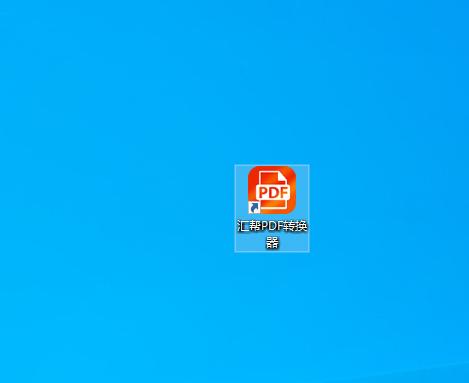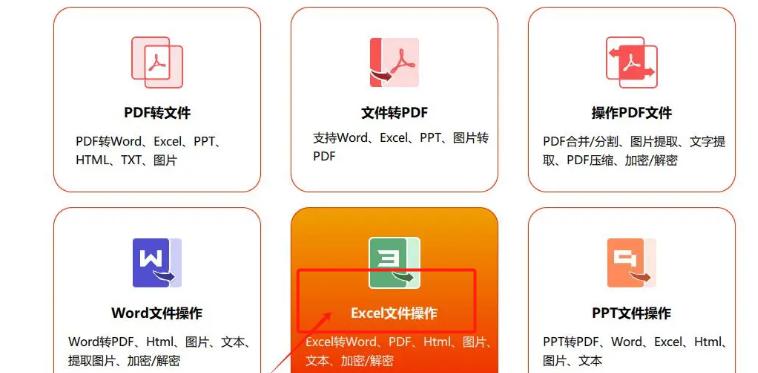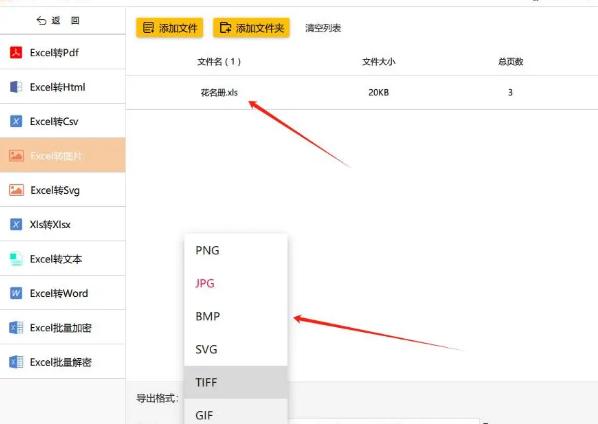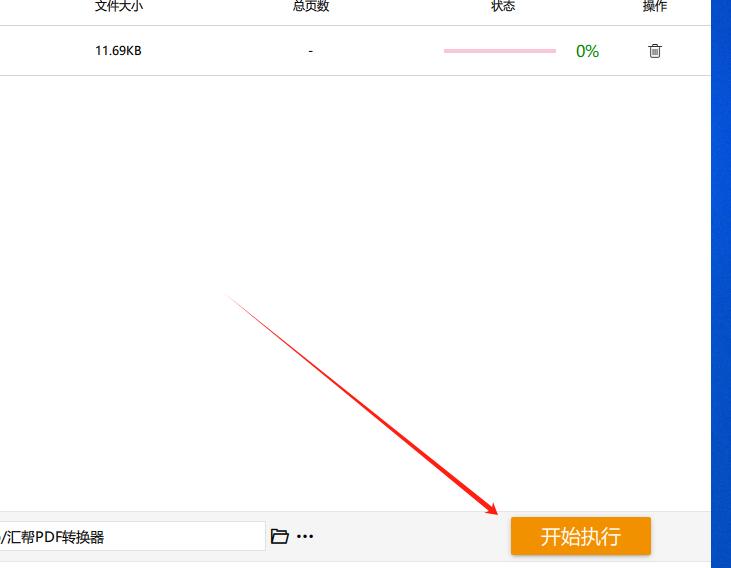在日常工作中,Excel表格的使用频率极高,无论是数据处理、图表分析还是数据展示,Excel都发挥着不可或缺的作用。然而,在某些特定场合,如制作演示文稿、报告或在线分享数据时,将Excel表格转化为图片可能更为方便和直观。本文将详细介绍如何将Excel表格转化为图片,并探讨几种不同的方法和注意事项。
方法一:使用【汇帮PDF转换器】进行转换
转换步骤如下:
1,下载并安装我们需要用到的汇帮PDF转换器软件到电脑中
https://www.huibang168.com/download/Lfk5KXGSo9wC
2,打开汇帮PDF转换器,选择我们需要的“excel文件操作”模块,
3,打开“excel文件操作”模块,找到”excel转图片“后,通过左上角的添加文化把需要转换的文件添加进来
4,文件全部添加后,选择导出图片的格式
5,以上步骤全部完成后,点击”开始执行“即可
方法二:使用Excel内置功能
Excel自身提供了将表格转化为图片的功能,操作简便且效果良好。
1. **打开Excel文件**:首先,打开包含需要转化为图片的表格的Excel文件。
2. **选择表格区域**:在Excel工作表中,使用鼠标拖动选择需要转化为图片的表格区域。如果需要转化整个工作表,可以点击工作表左上角的三角形按钮进行全选。
3. **复制选区**:选中表格区域后,右键点击并选择“复制”或者使用快捷键“Ctrl+C”进行复制。
4. **粘贴为图片**:在需要插入图片的位置(如另一个Excel工作表、Word文档等),右键点击并选择“粘贴特殊”或使用快捷键“Ctrl+Alt+V”(在某些Excel版本中可能是“Ctrl+Shift+V”),在弹出的对话框中选择“图片(增强型图元文件)”或“图片(PNG)”进行粘贴。
5. **调整图片**:粘贴后的图片可以通过拖动边缘调整大小,也可以通过图片工具进行进一步的美化编辑。
方法三:使用截图工具
除了Excel内置功能外,我们还可以利用系统自带的截图工具或第三方截图软件将Excel表格转化为图片。
1. **打开Excel文件并展示表格**:首先,打开包含需要转化为图片的表格的Excel文件,并将表格展示在屏幕上。
2. **打开截图工具**:按下Windows系统自带的截图工具快捷键(如“Win+Shift+S”)或打开第三方截图软件(如Snagit、PicPick等)。
3. **选择截图区域**:使用截图工具选择Excel表格所在的屏幕区域进行截图。如果表格较大,可以分次截图并拼接。
4. **保存截图**:截图完成后,将图片保存到指定的文件夹中。
5. **编辑图片(可选)**:如果需要,可以使用图片编辑软件(如Photoshop、GIMP等)对截图进行裁剪、美化等操作。
方法四:使用编程工具
对于熟悉编程的用户来说,还可以使用编程语言(如Python、VBA等)编写脚本将Excel表格转化为图片。这种方法可以实现更高级的功能和更灵活的定制。
以Python为例,可以使用pandas库读取Excel文件中的数据,然后使用matplotlib或seaborn等库将数据可视化为图表,并保存为图片格式。具体实现过程需要根据具体需求和使用的库进行编写和调整。
方法五:直接保存为图片
第二种方法是直接将Excel表格保存成图片格式。在Excel表格中选中需要保存的区域,点击“文件”菜单,选择“另存为”,在“文件类型”下拉菜单中选择“图片”,然后选择保存路径和文件名,点击“保存”即可。
这种方法的优点是保存的图片格式和分辨率较为稳定,而且可以对数据进行编辑和修改,但缺点是不能对图片进行拆分和合并。
方法六:使用VBA宏
第四种方法是使用VBA宏。在Excel表格中,可以通过编写VBA宏自动将表格保存成图片格式。具体操作是,在Excel表格中按下“Alt + F11”打开VBA编辑器,编写VBA宏代码,然后运行宏即可。
这种方法的优点是可以自动化地将表格转换成图片格式,而且可以定制化地设置图片格式和分辨率,但缺点是需要一定的编程技能,并且需要保证VBA宏的稳定性和兼容性。
方法七:输出单元格为图片(WPS)
应该也有一部分朋友是用这款办公软件来查看/编辑表格的吧?它的表格转图片操作也不复杂,且提供了多项参数供我们自选编辑。
操作步骤:
①鼠标选定要生成的图片区域,右键点击“更多表格功能—输出单元格为图片”;
②在小弹窗中自定义输出方式、范围、格式、颜色、目录以及水印设置;
③点击“开始输出”,就可以拿到想要的图片内容
方法八:直接复制粘贴法
这是最简单直接的方法。首先,打开需要转化为图片的Excel表格,选中需要复制的单元格区域。然后,使用键盘上的“Ctrl+C”快捷键进行复制。接下来,打开一个支持图片粘贴的应用,如微信、QQ等聊天窗口,或者使用Windows自带的画图工具,粘贴刚才复制的表格内容。此时,你会发现表格已经以图片的形式呈现出来了。最后,你可以根据需要选择保存或发送给其他人。
注意事项
1. **分辨率问题**:在将Excel表格转化为图片时,需要注意图片的分辨率。如果需要在高分辨率的设备上展示图片,需要在截图或保存图片时设置较高的分辨率。
2. **字体和格式问题**:由于不同软件对字体和格式的支持程度不同,转化后的图片可能会出现字体变形、格式错乱等问题。为了避免这种情况,可以在转化前检查并调整字体和格式设置。
3. **数据安全问题**:在将包含敏感数据的Excel表格转化为图片时,需要注意数据安全问题。避免将敏感数据泄露给未经授权的人员或机构。
本文介绍了几种将Excel表格转化为图片的方法,每种方法都有其独特的优点和适用场景,大家可以根据自己的需求选择合适的方法。无论你是需要将表格内容分享给没有安装Excel软件的同事或朋友,还是需要将表格以图片形式打印出来进行展示,这些方法都能帮助你轻松实现目标。希望本文对你有所帮助!